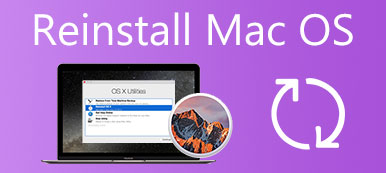Diskdoktor er et rent verktøy rangert som #1 rengjøringsverktøy i Mac World 2013 Mac Gem. Bør du velge det som Mac-rens for å frigjøre mer plass på MacBook-en din? Her kan du finne fremgangsmåte-trinn, ulemper og fordeler, og det beste alternativet for å rydde opp MacBook-en din innen klikk. Bare les på Disk Doctor anmeldelse og finn svaret nå.
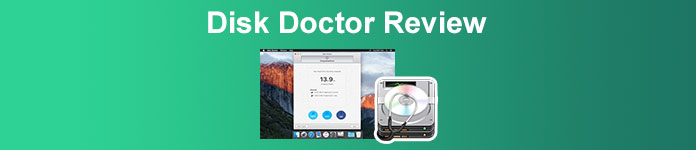
- Del 1: Hva er Disk Doctor
- Del 2: Det beste alternativet til Disk Doctor
- Del 3: Vanlige spørsmål om Disk Doctor
Del 1: Hva er Disk Doctor
På Apeaksoft lover vi å tilby verifisert innhold for deg. Her er vår innsats for å gjøre det:
- Når det kommer til alle de utvalgte produktene i våre anmeldelser, er deres popularitet og dine behov vårt fokus.
- Vårt Apeaksoft Content Team har testet alle produktene nevnt nedenfor.
- I testprosessen fokuserer teamet vårt på de enestående funksjonene, fordeler og ulemper, enhetskompatibilitet, pris, bruk og andre iøynefallende funksjoner.
- Når det gjelder ressursene til disse anmeldelsene, har vi benyttet oss av pålitelige anmeldelsesplattformer og nettsteder.
- Vi samler inn forslag fra brukerne våre og analyserer tilbakemeldingene deres om Apeaksoft-programvare så vel som andre merkers programmer.

Disk Doctor er en enkel Mac Cleaner for å fjerne uønskede filer for å gjenvinne plass på harddisken. Den kan rense cachene og søppelpostene for å frigjøre MacBook-en din innen klikk. Enten du trenger å utføre en systemskanning eller rydde opp plass på Mac, bør det være det allsidige verktøyet du ikke bør gå glipp av.
Anmeldelse av Disk Doctor
- PROS
- Frigjør mye plass fra Mac-harddisken i løpet av noen få klikk.
- Skann Macens hovedharddisk for å yte best mulig.
- Fjern tilstopping av appcacher, logger, nettleserdata, e-postnedlastinger, etc.
- CONS
- Forårsak tap av data når du bruker Disk Doctor til å rense harddisken.
- Det er mange annonser i programvaren uten mulighet for å velge bort.
- Kan ikke finne de store filene i tilfelle du vil frigjøre mer lagringsplass.
Slik gjør du trinnene til Disk Doctor
Trinn 1 Når du har installert Disk Doctor på datamaskinen. Du kan forhåndsvise situasjonen for harddiskplassen din direkte. Etter det klikker du på skanne knappen for å skanne harddisken.
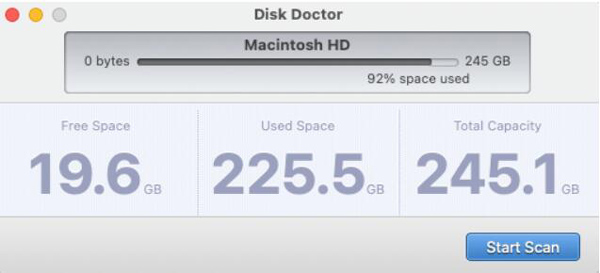
Trinn 2 Etter skanningen kan du forhåndsvise detaljene til MacBook-en din, for eksempel lagringsplassen på Mac-en. Klikk på Rengjør for å fjerne det uønskede fra din MacBook.
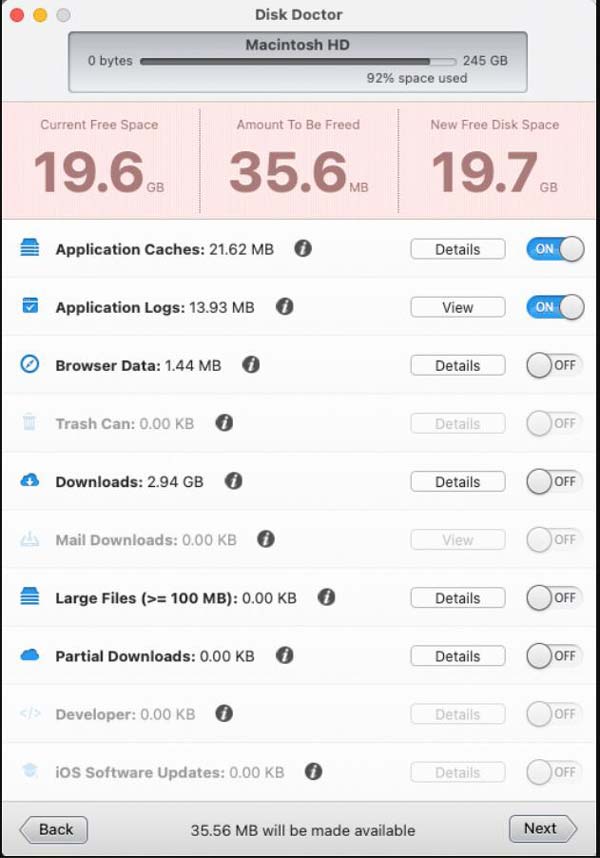
Trinn 3 Når du renser cachene og søppelpostene på Mac-en din, vil du sjekke den totale plassen du frigjør. Det er et verktøy som er laget for å fungere bare med Mac-ens oppstartsvolum.
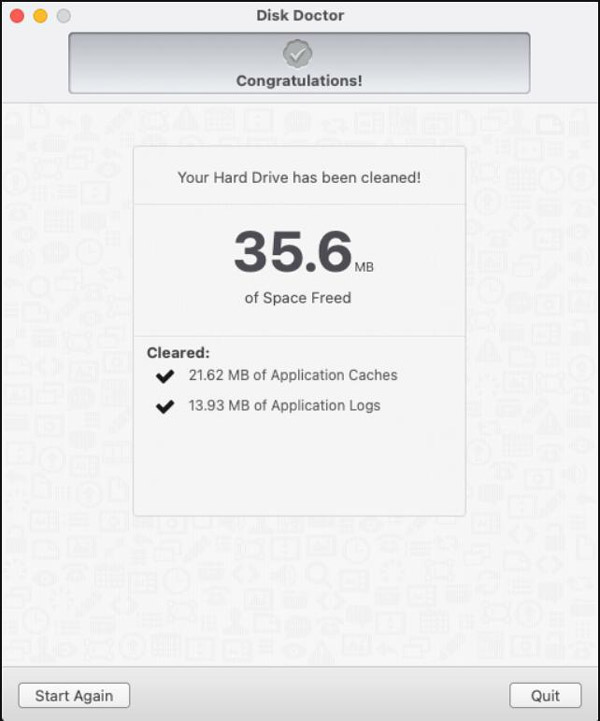
Del 2: Det beste alternativet til Disk Doctor
Når du frigjør plass på Mac med Disk Doctor, får du kanskje bare 3 GB ekstra plass når du trenger å frigjøre 250 GB harddisk. Du kan oppleve det ustabile med å rense filer, for ikke å snakke om popup-annonser. Hva bør være det beste Disk Doctor-alternativet for å rydde opp i store filer på din MacBook? Apeaksoft Mac Cleaner kan nå dine forventninger. Det er alt-i-ett-verktøyet for Mac for å rydde opp lagringsplass, overvåke minnebruk, sjekke batteristatus, fjerne arkivering og beskytte personvernet.

4,000,000 + Nedlastinger
Rengjør og administrer Mac-en din raskt og trygt uten tap av data.
Fjern søppel og store filer på Mac for å holde macOS i god stand.
Sjekk diskbruk, minnebruk, batteristatus og CPU-bruk.
Slå av noen unødvendige innstillinger og administrer programmer på Mac.
Hvordan bruke Disk Doctor Alternative
Trinn 1 Last ned Apeaksoft Mac Cleaner og kjør den. Klikk på Renere alternativet for å fjerne de forskjellige filtypene, som systemsøppel, fotosøppel og andre direkte fra MacBook-en.

Trinn 2For å rense systemsøppel, trenger du bare å klikke på System søppel knappen og skann harddisken. Du kan få de uønskede filene for systembuffer, applikasjonsbuffer, systemlogger, brukerlogger og lokalisering.

Trinn 3 Velg ønsket filtype og klikk på Skanne knapp. Det vil ta kort tid å skanne filen før du kan få listen over søppelfilen. Bare klikk på Skann på nytt knappen hvis du ikke kan finne filen.

Trinn 4Forhåndsvis søppelfilene etter skanning, velg de du vil slette og klikk på Rengjør knapp. Sørg for at du vil rense det valgte systemsøppelet og klikk på Bekrefte knapp.

Vanlige spørsmål om Disk Doctor
Hvordan skanne alle områder med Disk Doctor etter oppgradering til macOS Mojave?
Du må manuelt gi Disk Doctor tilgang til dataene dine for at den skal skanne alle områder av harddisken. Åpne system~~POS=TRUNC og velg Sikkerhet og personvern alternativ. Finn Full diskadgang delen på sidefeltet og klikk på +-knappen og legg til Disk Doctor.
Hvorfor kan ikke Disk Doctor finne duplikatene?
Sørg for at det ikke er noen duplikater i mappen du skannet med nøyaktige hashverdier som samsvarer. Dessuten vil Disk Doctor også ignorere duplikatene da de er under minimumsstørrelsesgrensen som er angitt i appens preferanser, for eksempel 50KB.
Må jeg bruke Disk Doctor hver gang jeg renser plassen?
Nei. Hvis du bare renser noe søppel eller logger på Mac-en, kan du fjerne dem direkte. Men hvis du er det rense noen viktige cacher, som for eksempel nettleserdataene, bør du bruke Time Machine til å sikkerhetskopiere den viktige delen før grundig rengjøring med Disk Doctor.
Konklusjon
Diskdoktor er en effektiv og brukbar Mac-renser for å utføre noen enkle rengjøringsprosesser. Hvis du leter etter en bedre opplevelse og et bedre program for å administrere Mac-en din, er Apeaksoft Mac Cleaner det beste alternativet du kan ta i betraktning.